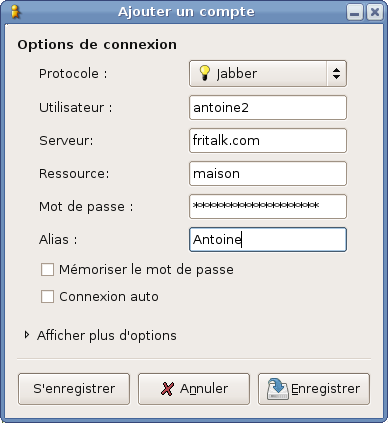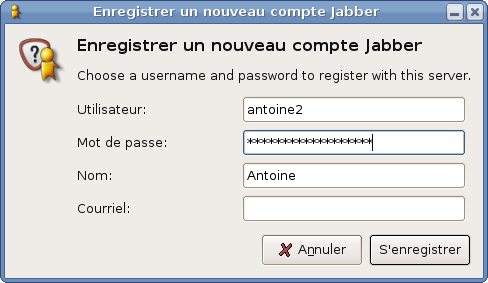« Créer un nouveau compte avec Pidgin » : différence entre les versions
(R�daction) |
m (a renommé Créer un nouveau compte avec Gaim en Créer un nouveau compte avec Pidgin: gaim->pidgin) |
(Aucune différence)
| |
Version du 27 avril 2007 à 00:41
Créer un nouveau compte avec Gaim
Première étape
Lors de la première utilisation, la fenêtre de configuration des comptes s'affichez. Cliquez sur le bouton Ajouter un compte.
Une fenêtre s'ouvre, contenant plusieurs champs à remplir de la manière suivante :
- Dans la liste protocole, sélectionnez Jabber ;
- Saisissez le pseudo voulu dans le champ Utilisateur ;
- Saisissez l'adresse du serveur auquel vous voulez vous inscrire dans le champ Serveur (la page serveurs peut vous aider à choisir un serveur) ;
- Vous pouvez changer la valeur du champ Ressource ou laisser la valeur par défaut ;
- Choisissez votre mot de passe ;
- Eventuellement, précisez un alias (c'est ce qui apparaitra chez votre contact, au lieu d'afficher votre identifiant jabber).
- Vous pouvez aussi cocher les options Mémoriser le mot de passe (vous n'aurez pas à saisir votre mot de passe à chaque connexion) et Connexion auto (vous serez connecté à votre compte jabber dès l'ouverture de Gaim).
Vous obtenez quelque chose qui ressemble alors à la capture d'écran suivante.
Vous pouvez alors cliquer sur le bouton S'enregistrer.
Seconde étape
Une nouvelle fenêtre s'ouvre alors. Saisissez de nouveau votre mot de passe et, éventuellement, votre adresse de messagerie (facultative).
Cliquez ensuite sur le bouton S'enregistrer.
Création du compte
Un message de confirmation devrait alors s'afficher.
Vous pouvez maintenant configurer Gaim ou ajouter des contacts.
Utiliser un compte existant
Si vous avez déjà une adresse jabber, la procédure à suivre est très proche de la procédure de création d'un compte. Suivez la première étape mais cliquez sur le bouton Enregistrer et non S'enregistrer.